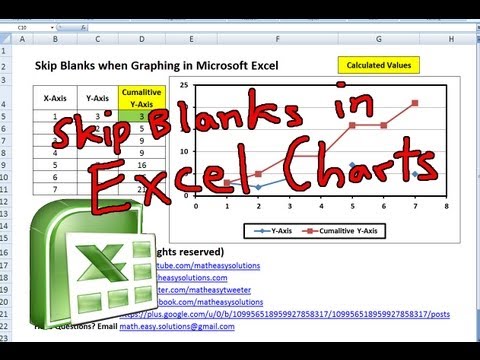
コンテンツ
- グラフまたはグラフを作成するときに空のセルを無視するようにExcel2007およびExcel2010を構成する方法
- 方法1:Excelが隠しセルと空のセルを処理する方法を構成する
- 方法2:数式を使用して空のセルを#N / Aに変換する
- まとめ
Robbieは主にSkyrimについて書いていますが、ExcelやOutlookなどのMicrosoftアプリケーションの奇妙な点にも光を当てることがあります。
グラフまたはグラフを作成するときに空のセルを無視するようにExcel2007およびExcel2010を構成する方法
これは私自身が抱えていた問題であり、グラフ化する範囲内のほとんどのセルが空白(空のセルを含む)のときにグラフを作成したかったのです。
これを解決し、データを正しく表示するグラフを作成するために、過去に行ったように、データが連続するように(ギャップなしで)データ値を新しい範囲にコピーしたくなる場合があります。これは、特にデータ量が多い場合、非常に時間がかかり、非常に煩わしい場合があります。 Excelは私たちの集団生活を楽にするはずなので、私はこの問題の解決策を探すことにしました。
私の場合、チームが行った1日の売上数の週平均をグラフ化することに興味がありました。データ範囲を選択してグラフを作成したところ、データのないグラフしか得られませんでした。
これを解決するための2つの方法を見ていきます。
- チャートが空白または空のセルを処理する方法を変更する方法
- 数式を使用して空のセルの内容を#N / Aに変更する方法(グラフを作成すると、Excelは#N / Aのセルを自動的に無視します)
次の図では、次のことがわかります。
- チャートの作成に使用するデータ(左側)
- 空白の初期チャート(右上)
- 完成したチャート(右下)
方法1:Excelが隠しセルと空のセルを処理する方法を構成する
データを正しく表示するグラフを作成するために使用する最初の方法は、Excel2007およびExcel2010がグラフ内の空のセルを処理する方法を変更することです。
グラフのデフォルトでは、Excelが空のセルを検出すると、ギャップが作成されます。データのあるセルよりも空のセルの数が多いデータ範囲がある場合、これは、Excelがギャップでいっぱいのグラフを効果的に作成することを意味します。
まず、週平均売上高のグラフを作成する必要があります。
- B3:B31とD3:D31のデータを選択して折れ線グラフを作成します( Ctrl 隣接していない列を選択するためのキー)
- クリック インサート タブをクリックして選択します ライン のボタン チャート グループ化して選択 ライン

グラフが作成されたので、Excelが空のセルを処理する方法を変更する必要があります。これをする:
- 右クリック チャートを選択して選択します データの選択
- クリック 隠しセルと空のセル

- ギャップ 前に説明したデフォルト設定です
- ゼロ この例では、データは次のようにグラフ化されます。 値、ゼロ、ゼロ、ゼロ、ゼロ、ゼロ、ゼロ、 値
- データポイントを線で接続します それが言うように、データポイントを一緒に接続します
次の図は、を使用して作成されたグラフを示しています ゼロ (左)と データポイントを線で接続します (正しい)。 ギャップ 上記の空白のチャートですでに見ました。

- 横軸も片付けました 右クリック それと選択 フォーマット軸
- 下 軸オプション タブ、私は変更しました 主要ユニット に 7日間固定
- 私は変更しました 位置軸 に 目盛りについて 完全な日付を表示するように
方法2:数式を使用して空のセルを#N / Aに変換する
Excelが多数のギャップまたは空のセルを含むデータを正しくグラフ化することを保証する2番目の方法は、数式を使用することです。これを実現するために、Excelがセルで#N / Aを検出した場合、それをグラフに含めないという事実を使用します。 E3で使用する式は次のとおりです。
= IF(D3 = ""、#N / A、D3)
ザ・ IF 関数はセルD3の内容を調べて IF D3は「」(つまり、空白のセル)に等しい場合、現在のセルを#N / Aに変更します。 Excelがセル内で何かを見つけると、セルをコピーするだけです。たとえば、D3の内容をE3にコピーします。
私は議論する記事があります IF より詳細に機能します。使用についても説明します IFERROR 予想されるエラーを抑制し、 IF 論理関数で AND、OR そして ない。それはここで見つけることができます:
- 次に、数式をE列にコピーします。

- 次に、列Bの日付と列Eの数式の結果を使用して、上記とまったく同じようにグラフを作成します。

上の図からわかるように、Excelが使用している場合でも、グラフにはデータが正しく表示されます。 空のセルを表示する なので ギャップ (Excel2007およびExcel2010で作成されたすべてのグラフのデフォルト設定)。
次に、上記のようにチャートを整理します。
- 横軸を片付ける
- の削除 伝説
- 追加する 題名 (クリック レイアウト グラフを選択したタブで、 チャートタイトル ボタンをクリックして、お好みのタイトルタイプを選択してください)
まとめ
多くの場合、データは、制御できないスプレッドシートから取得され、必ずしも希望どおりにフォーマットされているとは限りません。データを目的に合わせて再編集するのではなく、Excelでデータの書式設定の問題を回避し、手動で大幅に編集しなくても必要な結果を生成できるようにする方が、常にはるかに優れています。
この記事では、私が頻繁に遭遇する問題について説明しました。
多数の空白セルを含むデータを使用してグラフを作成する方法。これを解決する方法の2つの方法を検討しました。
- Excelがグラフ自体の空のセルを処理する方法を変更する
- 使用する IF 空白のセルを#N / Aに変更するステートメント(Excel2007およびExcel2010は、グラフの作成時に#N / Aを含むセルを無視します)
使用する IF 数式内のステートメントは、空のセルだけでなく、何かを#N / Aに変更するように要求できるため、グラフ内の空のセルを処理するExcelの方法を変更するよりも柔軟性があります。つまり、不要なジャンクやデータを含むスプレッドシートを受け取った場合、データからグラフを作成する目的で、Excelにそれを無視させることもできます。
この記事がお役に立てて参考になれば幸いです。以下にコメントを残してください。読んでくれてありがとう!
この記事は正確であり、著者の知る限り真実です。コンテンツは情報提供または娯楽目的のみであり、ビジネス、財務、法律、または技術的な問題に関する個人的な助言または専門的なアドバイスに代わるものではありません。




